WP Rocket Review: accelerează cu adevărat WordPress?
Publicat: 2020-01-16Acesta este un studiu de caz care explică modul în care am accelerat WordPress folosind pluginul WP Rocket .
În această postare, examinez WP Rocket , astfel încât să puteți vedea în interior pluginul și să-l vedeți în acțiune, să vedeți setările exacte pe care le-am folosit și efectul său real asupra vitezei WordPress .
Am folosit site-ul web al unui client pentru acest experiment (numele de domeniu a fost eliminat pentru a le proteja confidențialitatea). Le-am ajustat SEO pe pagină ca parte a muncii mele pentru ei, dar am continuat să lovesc un zid când a fost vorba de viteza de încărcare a paginii .
De obicei, aș da vina pe găzduire lentă . Dar acest client folosește deja o gazdă semi-dedicată rapidă (și destul de costisitoare) și Cloudflare!
Căutând o soluție rapidă, am decis să încerc WP Rocket . În această postare, veți afla de ce este importantă viteza WordPress și veți vedea metoda exactă pe care o folosesc pentru a măsura viteza paginii, a configura WP Rocket și cum a făcut site-ul WordPress al clientului meu mult mai rapid.
TL;DR doar folosind pluginul WP Rocket a redus timpul de încărcare a paginii cu 1 secundă și a făcut Time to First Byte de 13 ori mai rapid!

Ce este WP Rocket?
WP Rocket este un plugin de optimizare a vitezei WordPress creat în 2013 de Jonathan Buttigieg și Jean-Baptiste Marchand-Arvier.

Potrivit site-ului lor, pluginul este utilizat în prezent pe peste 500.000 de site-uri WordPress .
Memorează în cache și comprimă site-ul dvs. web pentru a ajuta la îmbunătățirea performanței și a reduce timpul de încărcare a paginii .
Ca plugin premium, costă de la 39 USD pentru 1 site cu o licență de 1 an. Pluginul poate fi folosit în continuare după această perioadă, dar nu va mai primi actualizări. Unul dintre cele mai mari puncte de vânzare ale pluginului este funcționalitatea acestuia cu un singur clic - puteți obține rezultate fără să știți nimic despre codificare.
De ce este importantă viteza paginii?
Site-ul dvs. WordPress trebuie să fie rapid . De ce? Pentru că oamenii sunt enervați de site-urile lente. Cine vrea să aștepte în timp ce site-ul tău se încarcă.
Dacă site-ul dvs. WordPress este lent, oamenii s-ar putea întoarce la Google sau pot merge pe un alt site web. Tocmai ai pierdut un client! Sau mai rău - Google vă împinge în jos SERP-urile pentru că știe că oamenii au sărit și poate spune cât de lent este site-ul dvs.
Da, viteza paginii este un factor de clasare Google acum.
Dacă utilizați găzduire partajată sau găzduire cu memorie RAM scăzută (1 sau 2 GB), atunci trebuie să vă asigurați în mod activ că WordPress este cât mai optimizat posibil pentru a asigura viteze bune și consistente.
Cum să testați viteza site-ului dvs. WordPress
Am efectuat un test de viteză folosind webpagetest.org pe site-ul web al clientului meu pentru a vedea cum a funcționat.
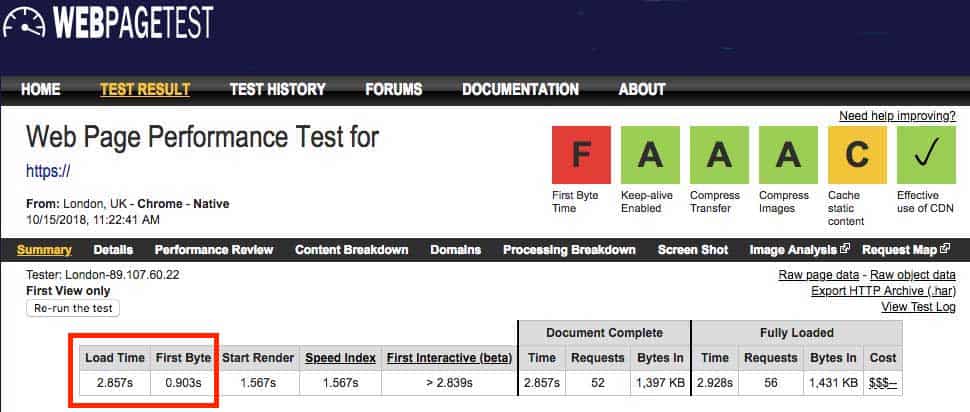
Puteți modifica un număr de variabile înainte de a rula un test. Recomand să setați locația în locul de unde primiți cel mai mult trafic (am folosit Londra când testam un site web din Marea Britanie).
Puteți selecta un browser (am folosit Chrome, deoarece este cel mai popular printre utilizatorii site-ului) și puteți alege o viteză de conexiune web . Dacă site-ul dvs. primește mult trafic mobil, alegeți 3G - pentru a testa pe deplin site-ul dvs. trebuie să știți cum funcționează pentru utilizatorii cu cea mai proastă conexiune la internet.
Recomand să testați paginile interioare (sau cele mai populare pagini de pe site-ul dvs.) pentru rezultate reprezentative.
Puteți vedea din captura de ecran de mai sus că testul paginii web va da o grămadă de note de la A la F – ar putea părea grozave, dar timpii efectivi de încărcare sunt mai importanți.
Îmi place să verific timpul de încărcare (2.857), care reprezintă timpul necesar pentru încărcarea tuturor funcțiilor de pe pagină (Încărcare completă va fi puțin mai mare, deoarece include și fișiere suplimentare, cum ar fi scripturile de analiză).
Mă uit și la First Byte (cunoscut și ca TTFB – time to first byte). TTFB reprezintă timpul necesar serverului pentru a trimite primul octet de date. Un TTFB lent înseamnă de obicei că aveți un server lent sau baza de date WordPress are performanțe slabe.
Pentru a obține mai multe date, m-am uitat la Waterfall View .
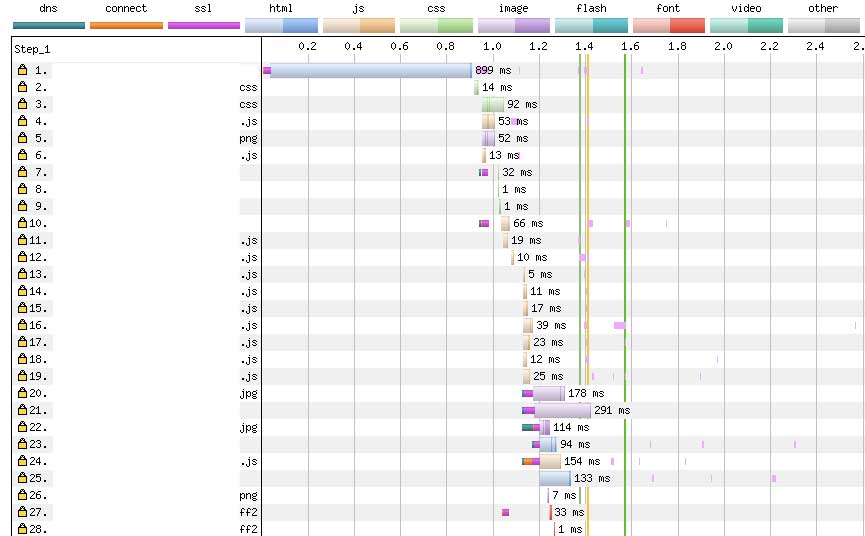
Vizualizarea cascadă defalcă timpii de încărcare ai paginii dvs. în fiecare element individual. Puteți vedea cu ușurință tipul de element (html, css, imagini etc.) datorită tastei cu coduri de culoare .
Puteți vedea din captura de ecran de mai sus că cele mai lente elemente de încărcare de pe pagina pe care am testat-o au fost imagini.
Faceți backup site-ului dvs. înainte de a face modificări!
Înainte de a face orice ajustări, am făcut o copie de rezervă a întregului site WordPress . Acesta este un pas important pe care îl fac întotdeauna înainte de a instala orice plugin sau de a face modificări la cod. Crede-mă, este mai ușor decât să încerci să dai înapoi mai târziu.
Apoi, am cumpărat licența unică de site a WP Rocket pentru 39 USD. M-am bucurat să aflu că prețul include deja TVA (clientul meu este în Marea Britanie). Puteți obține licențe în bloc pentru mai multe site-uri web, dacă este necesar.
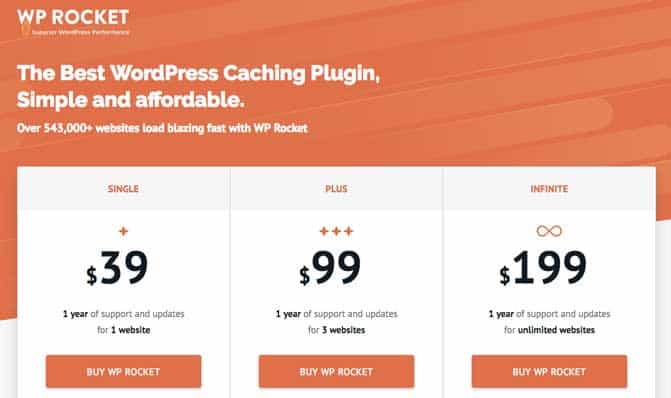
Apoi am descărcat și instalat pluginul direct în tabloul de bord WordPress.
Cum se instalează WP Rocket
Descărcați WP Rocket de pe tabloul de bord.
Conectați-vă la site-ul dvs. WordPress și navigați la Plugin->Add New și faceți clic pe Încărcați plugin.
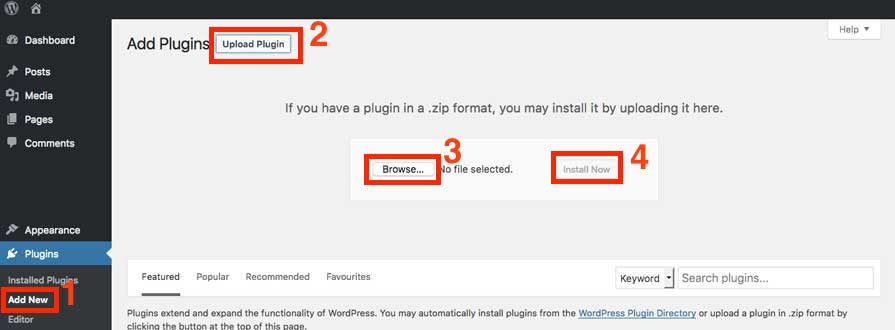
Faceți clic pe „ Răsfoiți ”, selectați fișierul zip WP Rocket și faceți clic pe Instalați acum .
E la fel de ușor.
Odată instalat (durează câteva secunde), veți vedea tabloul de bord WP Rocket :
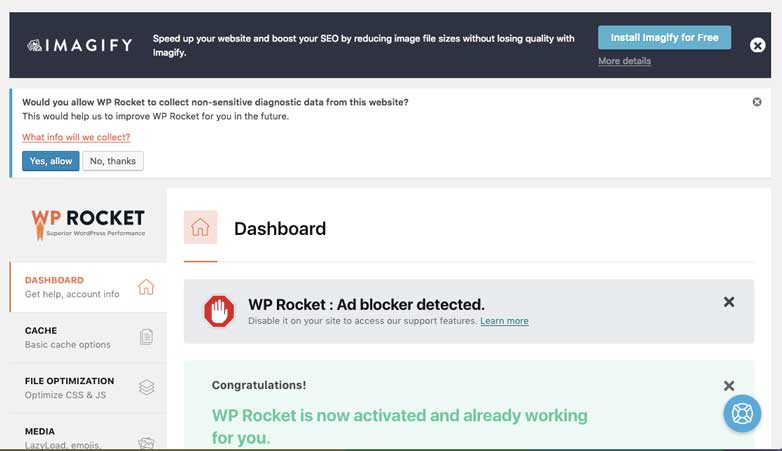
Vestea bună este că pluginul funcționează deja!
Există câteva notificări de respins și opțiuni de parcurs.
WP Rocket are și un serviciu de optimizare a imaginii numit Imagify, pe care îl fac reclamă din acest plugin. Nu sunt interesat să testez asta momentan, așa că am închis mesajul.
Din anumite motive, ei vă spun și să dezactivați funcția de blocare a anunțurilor pentru a accesa asistență. Nu am avut nevoie de asistență, așa că am închis acel mesaj.
De asemenea, am refuzat să permit pluginului să colecteze date de diagnostic nesensibile.
Deoarece site-ul pe care îl optimizez folosește Cloudflare , a trebuit să modific câteva setări. Dacă nu utilizați Cloudflare, puteți sări peste secțiunea următoare.
Cum se configurează WP Rocket cu Cloudflare
Din tabloul de bord WP Rocket de pe panoul de administrare WordPress, mergeți la „Adăugări” și transformați suplimentul Cloudflare la „Activat”.
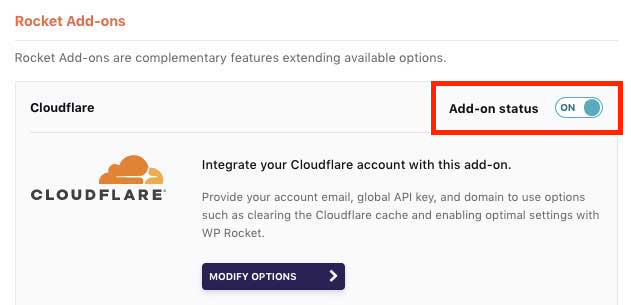
Trebuie să adăugați 3 biți de date pentru ca pluginul să se sincronizeze cu Cloudflare:
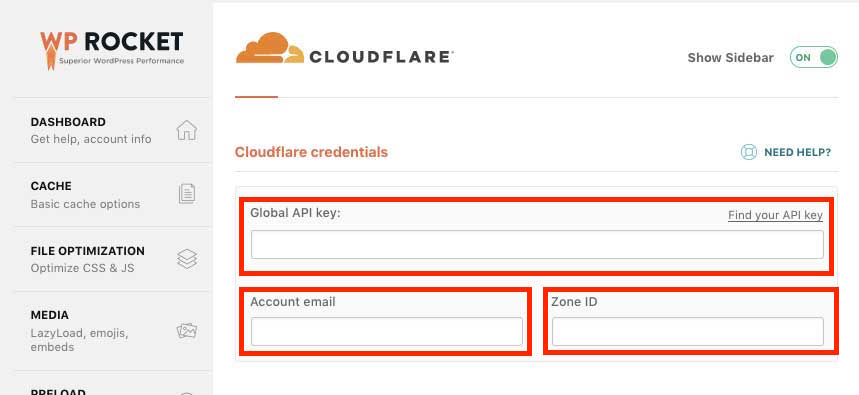
Cheie API globală : obțineți aceasta conectându-vă la contul dvs. Cloudflare. Navigați la „Profilul meu”, apoi derulați în jos la cheile API și faceți clic pe „Vizualizare”. Va trebui să reintroduceți parola contului și poate să faceți un Captcha pentru a obține API-ul.


Email cont : adresa de e-mail pe care o utilizați în contul dvs. Cloudflare.
Zone ID : veți găsi acest lucru în panoul principal de prezentare a site-ului web din Cloudflare – faceți clic pe „Avansat” și ID-ul zonei va apărea mai jos.
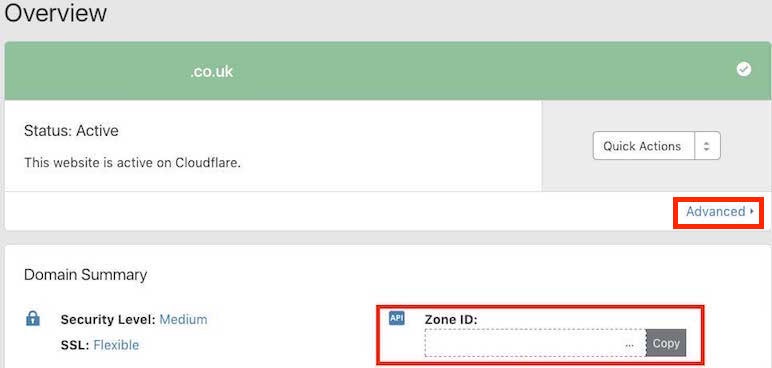
SFAT: Acum că aveți WP sincronizat cu Cloudflare, nu mai este nevoie să utilizați pluginul Cloudflare - gestionați Cloudflare direct din WP Rocket.
Setările mele personalizate WP Rocket
Pentru a obține cele mai bune rezultate, am făcut și următoarele modificări la setările WP Rocket . Sunt opționale și vă puteți juca cu ele pentru a vedea ce vă oferă cele mai bune viteze pe site-ul dvs.
Iată panoul principal de setări; coborâți filele din stânga pentru a găsi setările pe care trebuie să le modificați.
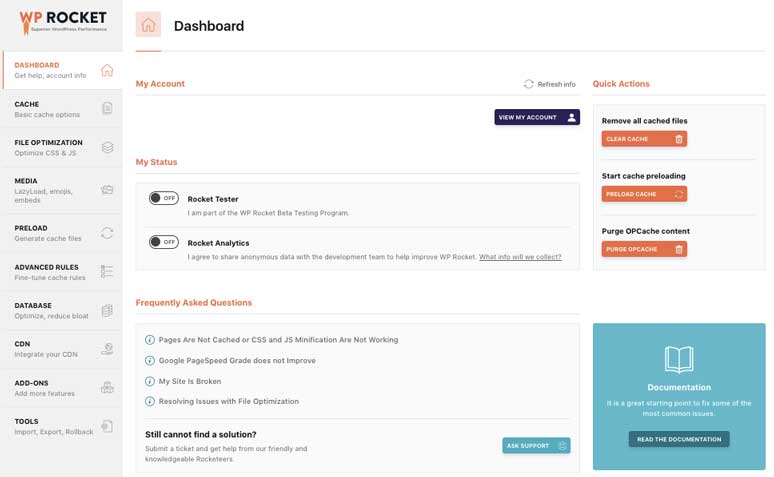
Setări CACHE
Le-am lăsat așa cum erau
Setări OPTIMIZARE FIȘIERE
Reducere HTML – ACTIVAT
Combinați fișierele Font Google – ACTIVAT
Eliminați șirurile de interogare din resursele statice – ACTIVAT
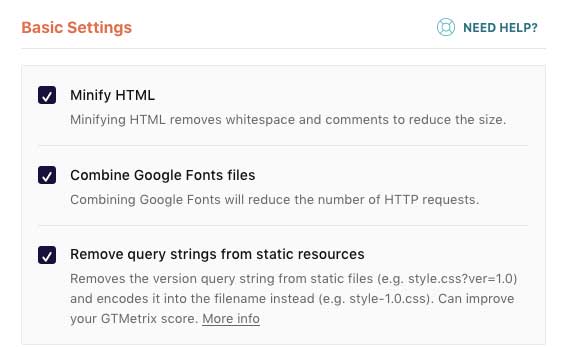
Reduceți fișierele CSS – ACTIVAT
Optimizați livrarea CSS – ACTIVAT
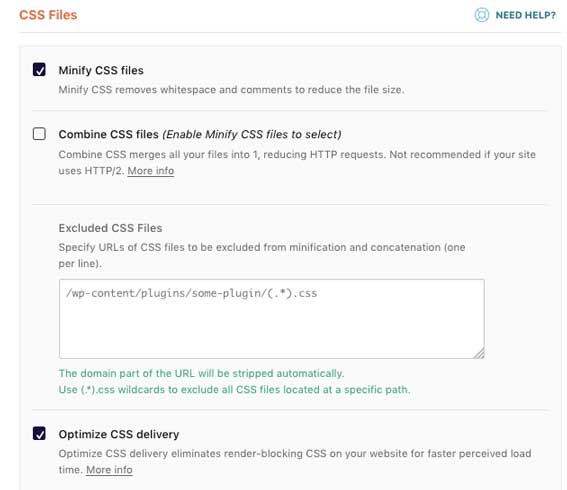
Reduceți fișierele JavaScript - ACTIVAT
Încărcarea JavaScript amânată – ACTIVAT
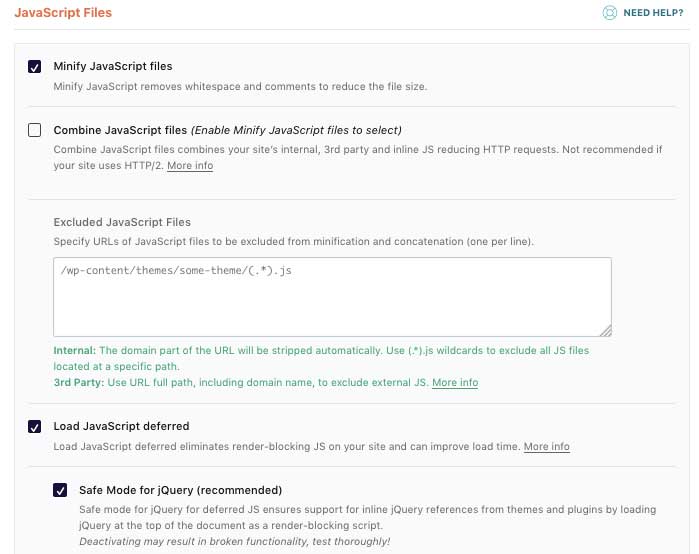
Combinarea CSS sau javascript nu este recomandată de WP Rocket pentru site-urile care utilizează HTTP/2. Dacă nu sunteți sigur dacă site-ul dvs. folosește HTTP/2, verificați aici.
Setări MEDIA
LazyLoad pentru imagini – ON
Dezactivați Emoji – ACTIVAT
Dezactivați încorporarea WordPress – ACTIVAT
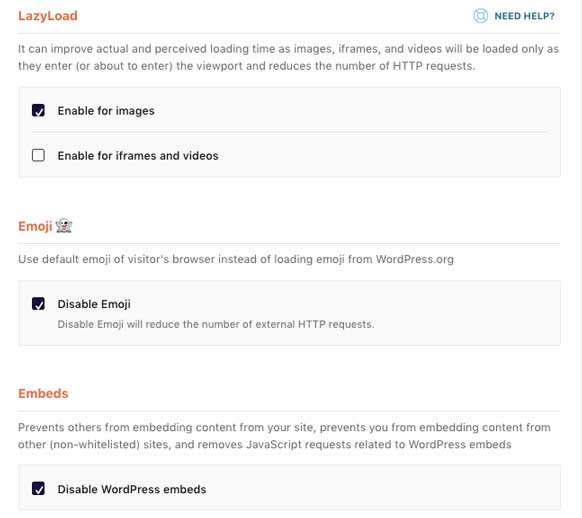
Dacă gazda dvs. folosește Varnish (software de server care accelerează cererile HTTP), atunci va trebui să activați programul de completare Varnish.
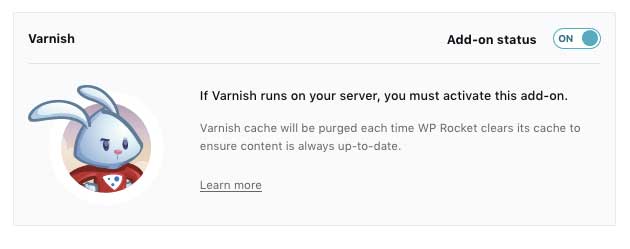
Dacă nu știți dacă furnizorul dvs. de găzduire folosește Varnish pe server, verificați-i direct sau uitați-vă la documentația lor, de obicei este destul de clar.
Puteți exporta/import setări - idee bună dacă intenționați să utilizați pluginul pe mai multe site-uri web.
Curățarea bazei de date WordPress
Pe lângă setarea de cache detaliată în secțiunea anterioară, am folosit și WP Rocket pentru a curăța rapid baza de date WordPress .
Setări BAZ DE DATE
Ștergeți revizuirile – aceasta va elimina postările parțiale vechi pe care WordPress le salvează automat.
Ștergeți schițele automate - se explică de la sine!
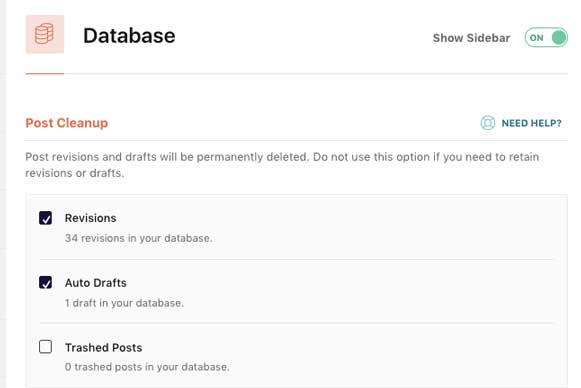
Curățare tranzitorii – curățește stocarea temporară din memorie. Acest lucru se va regenera după cum este necesar, dar este bine pentru a curăța junk-urile din pluginurile vechi/abia folosite.
Optimizați tabelele – ON
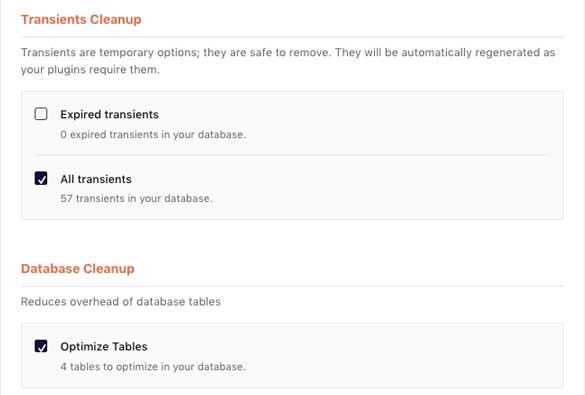
REZULTATELE
Funcționează WP Rocket?
Am curățat și reconstruit memoria cache și apoi am rulat din nou testul paginii web folosind aceleași setări ca înainte.
Iata rezultatele :
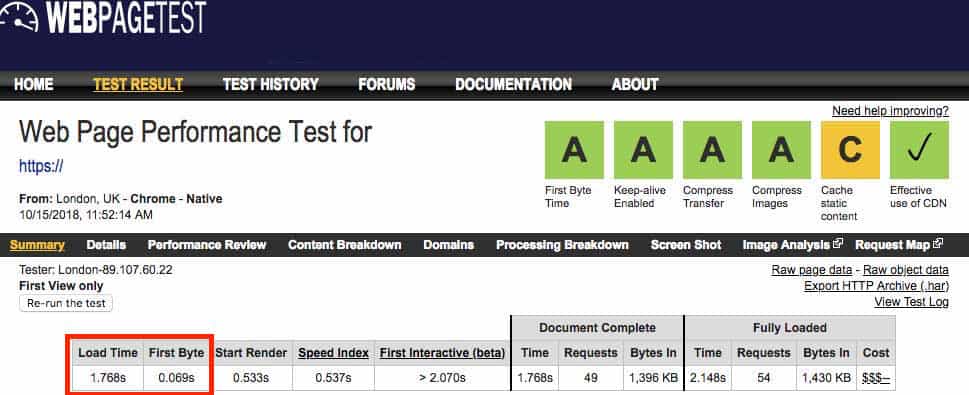
Uau, uită-te la viteza aia TTFB!
În cele 20 de minute în care mi-a luat să cumpăr, să instalez și să configurez racheta WP, site-ul a trecut de la încărcare în 2,9 secunde la 1,8 secunde.
Viteza Time to First Byte s-a îmbunătățit și mai mult, scăzând de la 0,9 secunde la 0,069. Este de 13 ori mai rapid .
Iată un grafic înainte și după, astfel încât să puteți vedea cu ușurință efectul pe care l-a avut WP Rocket:

Sunt foarte impresionat de rezultate.
Site-ul a obținut, de asemenea, un scor bun de optimizare pentru dispozitive mobile (84/100) din statisticile Google PageSpeed:
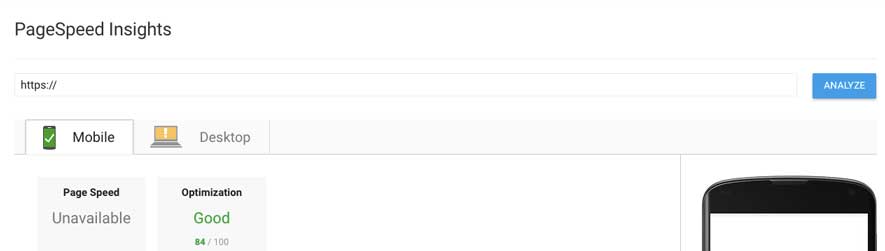
Performanța desktopului a fost evaluată la 73/100, dar acest site este optimizat în principal pentru mobil, așa că nu este important pentru mine.
Sincer să fiu, scorurile PageSpeed Insights sunt mai mult o valoare vanitară decât orice altceva. Da, este plăcut să te lauzi cu asta, dar timpii de încărcare a paginii sunt cei care contează cu adevărat.
Loc pentru imbunatatiri
În mod ideal, aș dori ca site-ul să se încarce și mai repede (mai puțin de 1 secundă dacă este posibil). Pot vedea din vizualizarea Waterfall a webpagetest că pot face acest lucru optimizând imaginile de pe site (sunt destul de mari și găzduite extern).
Nu există nimic ce poate face WP Rocket în privința imaginilor de pe site (nici orice alt plugin, deoarece acestea sunt găzduite în afara site-ului), dar se poate face manual (prin configurarea unui CDN pentru a găzdui imagini sau importându-le apoi pe site). optimizare pentru dimensiuni mici ale fișierului). Mă voi apuca de treaba la asta în curând!
Menținerea continuă a vitezei
Pe măsură ce trece timpul, site-ul dvs. poate încetini din nou, deoarece baza de date este aglomerată cu gunoi .
WP Rocket vă permite să automatizați funcțiile de curățare post și optimizarea bazei de date pentru a rula la intervale regulate (am mers săptămânal), astfel încât lucrurile să rămână rapid chiar dacă nu vă conectați foarte mult la site-ul WordPress.
Pentru mine care folosesc pluginul pe un site client, această caracteristică este esențială deoarece clientul nu va trebui să facă nimic și WP Rocket va menține lucrurile optimizate pe pilot automat .
Verdictul final: Merită WP Rocket?
Răspunsul scurt este: da!
Pentru 39 USD și 20 de minute, am accelerat semnificativ un site web WordPress și am configurat optimizarea automată care îl va menține să funcționeze rapid fără implicarea mea.
Deci, da, recomand să folosiți WP Rocket pentru a face site-urile WordPress mai rapide.
Singurii oameni care s-ar putea să nu aibă nevoie sunt programatorii care pot efectua ei înșiși ajustări manual sau oricine folosește găzduirea cu caching-ul sofisticat pe server activat.
Am adăugat pluginul la lista mea uber cu cele mai bune pluginuri și teme WordPress - aruncați o privire dacă aveți nevoie de câteva recomandări suplimentare.
Dacă cumpărați WP Rocket folosind link-ul meu de afiliat, voi primi o mică plată de recomandare (fără costuri suplimentare pentru dvs.) care va acoperi costurile de funcționare a acestui site. Mulțumiri!
Cupon și oferte WP Rocket
Consultați site-ul oficial pentru cele mai recente coduri promoționale aici.
Plugin-ul este destul de ieftin așa cum este, dar dacă ești disperat pentru o afacere, WP Rocket are întotdeauna un cupon sau o ofertă disponibilă, mai ales în timpul Black Friday.
